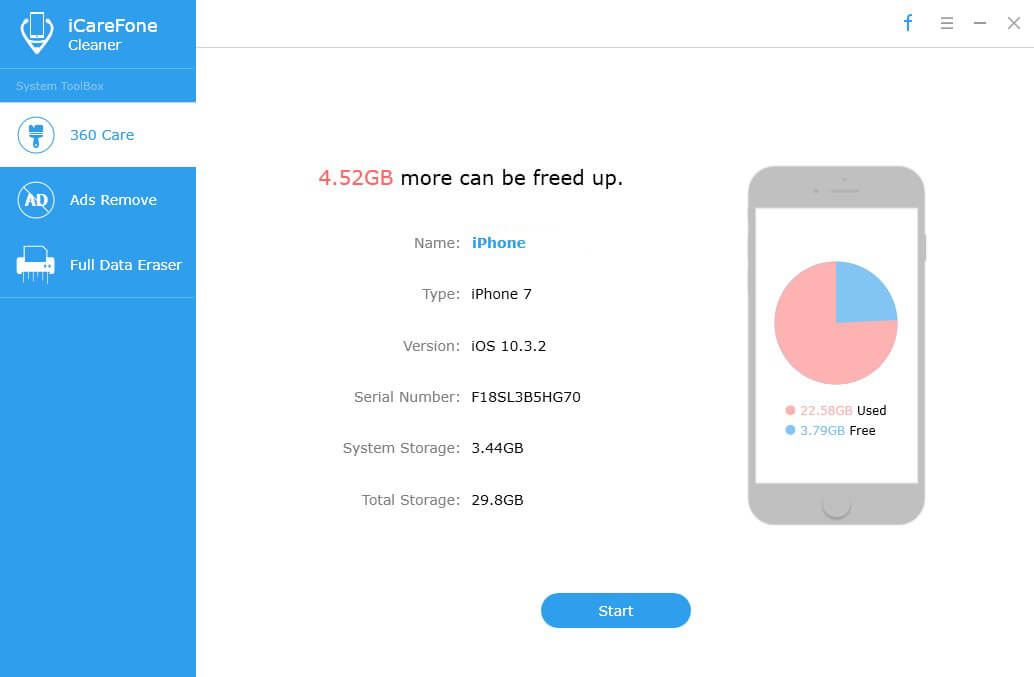Як відновити мої приховані фотографії, видалені чистим майстром в моєму телефоні Android
Програма Clean Master, додаток Android, видалила деякі мої важливі фотографії, коли я торкнувся опції «очистити від сміття». Які існують способи отримання моїх прихованих фотографій?
Ну, це завжди буває. Випадково видалили з телефону приховані фотографії, особливо важливі. Для вас ці фотографії цінніші, ніж сам телефон. Не панікуйте, ви можете повернути їх за допомогою професійного інструменту відновлення для смартфона Android. Програмне забезпечення Tenorshare Android Data Recovery дозволяє безпосередньо сканувати ваш пристрій та відновлювати приховані фотографії, видалені Clean Master в телефоні Android.
Чому очищені фотографії видалених прихованих фотографій можна відновити з пристроїв Android?
Коли ваші фотографії видаляються, вони не єфактично видаляється з телефону миттєво, видаляється лише індекс, який вказує на ваші дані. Це означає, що фактичні дані зображення залишаються там, де вони є, доки вони не будуть перезаписані. Отже, дуже важливо, щоб за цей час не було встановлено жодного додатку чи оновлення, або ви не робите нічого, що додає нові дані до ваших пристрою, поки фотографії не будуть відновлені, тому що якщо вони записані в пам'ять вашого пристрою поверх видалених файлів, ці файли будуть видалені назавжди.
Як відновити приховані фотографії, видалені Clean Master в Android Phone
Для початку завантажте Tenorshare Android Recovery Data Recovery та встановіть його на Windows або Mac. Потім дотримуйтесь інструкцій нижче, щоб дізнатися, як отримати приховані фотографії Android, видалені Android Master.
Крок 1. Запустіть відновлення даних Tenorshare Android і підключіть свій пристрій Android за допомогою кабелю USB, який постачався разом із покупкою.

Крок 2: Вам потрібно буде ввімкнути налагодження через USB або прийняти підказку, яка дозволяє ПК отримати доступ до телефону. Для цього вам потрібно слідувати навчальному посібнику, наведеному в керівництві.

Крок 3: Після виявлення вашого пристрою натисніть "Дозволити", щоб дозволити суперпрограмну авторизацію користувача. Потім натисніть «Далі» та виберіть типи файлів, які ви хотіли б сканувати, коли з’явиться «Усі типи файлів». Потім натисніть «Далі».

Крок 4: Після завершення сканування ви можете попередньо переглянути фотографії та перевірити елементи, які ви хочете зберегти на своєму комп’ютері.

Крок 5: Поставте галочки для файлів, які потрібно відновити. Клацніть «Відновити», щоб відновити та зберегти втрачені файли на вашому ПК. Фотографії зберігаються в оригінальних форматах.
Після цих 6 кроків, згаданих вище, ви можетевідновити фотографії, видалені Clean Master на Android. Тут, до речі, ми запропонуємо вам часто створювати резервні копії Android. Тому ваше резервне копіювання Android оновлено до останньої версії. І ви можете відновити видалені з Android резервні копії фотографій, відео, музики із резервної копії Android.